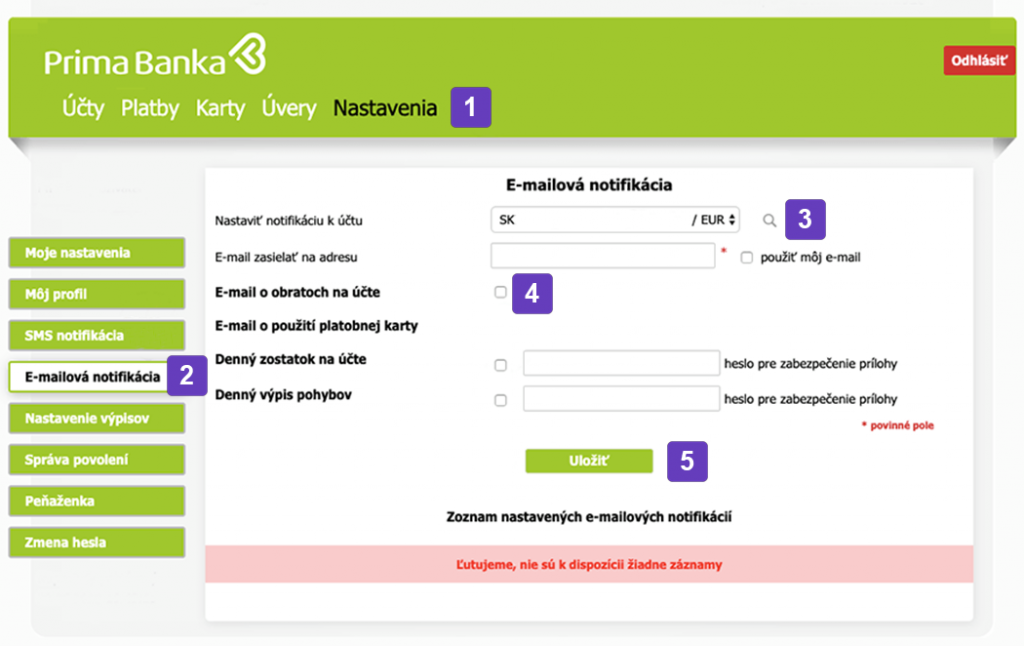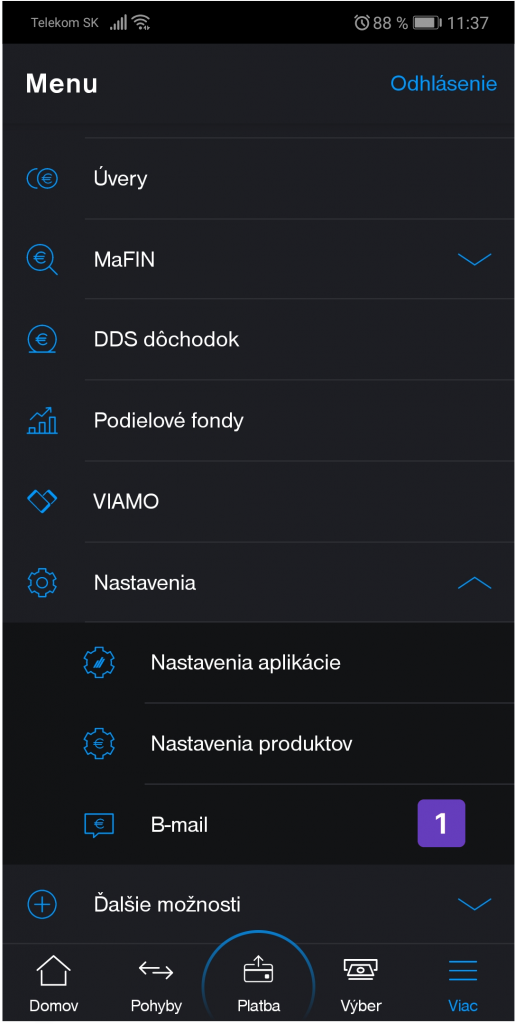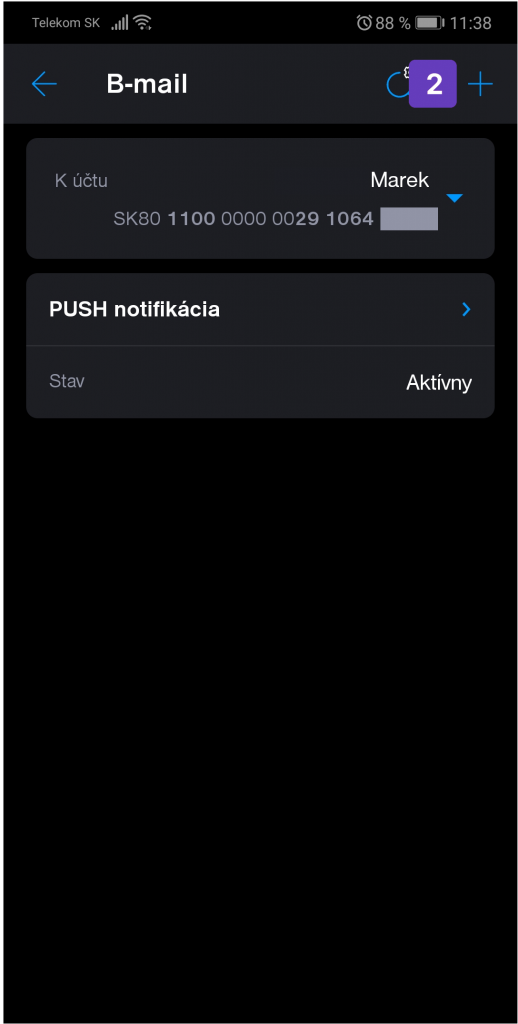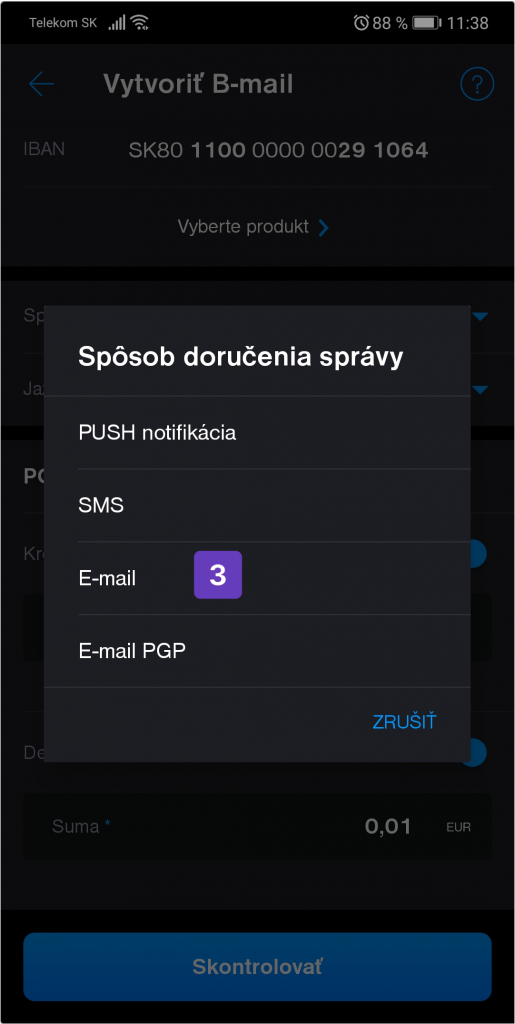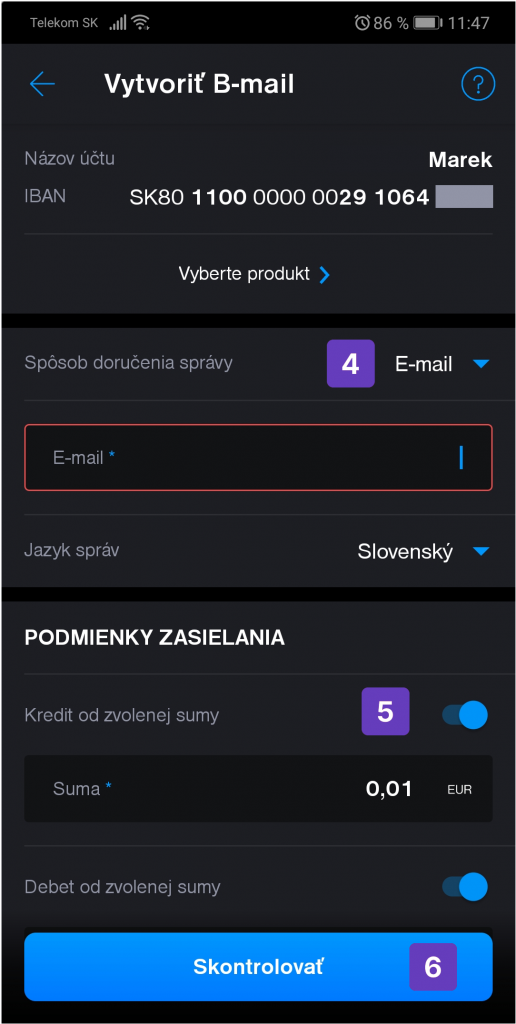Nastavenie
Ďalším krokom, po úspešnom vytvorení organizácie, skupín a členov v našom systéme Paysy, je nastavenie automatického generovania a odosielania výpisov z Vášho bankového účtu k nám do systému. Následne systém Paysy automaticky prijatý bankový výpis prečíta a príspevky z neho priradí ku konkrétnym členom, na základe variabilného symbolu.
Nakoľko organizácie v našom systéme využívajú služby rôznych bánk, z toho dôvodu sme pre Vás pripravili bližší návod, ako postupovať pre jednotlivé najpoužívanejšie banky.
(Kliknite na jednolivé názvy bánk pre presmerovanie)
Tatra banka
Slovenská sporiteľna
ČSOB banka
Fio banka
VÚB banka
Prima banka
Tatra
V prvom kroku je dôležité sa prihlásiť do internet bankingu Tatra banky. Po úspešnom prihlásení si v menu kliknite v sekcii Nastavenia na službu B-mail (1).
V pravom hornom rohu kliknite na “+” vytvoriť nový B-mail (2).
Spôsob doručenia správy si vyberte E-mail (3).
Do kolonky E-mail zadajte email, ktorý Vám bol vygenerovaný a zodpovedajúcim pracovníkom z Paysy zaslaný. Na tento email budú chodiť notifikácie o prichádzajúcich platbách (4).
Kredit zvolenej sumy nechajte zapnutý a do kolonky suma zadajte od ktorej bude zasielať prichádzajúce platby. Odporúčame tam zadať sumu 0,01 Eur. Debetnú sumu môžete nechať vypnutú (5).
Skontrolujte nastavenia (najmä zadaný email) a uložte. Následne po tomto kroku by mal byť Váš B-mail pre čítanie platieb je nastavený (6).
Slovenská
V prvom kroku je dôležité sa prihlásiť do internet bankingu Slovenskej sporiteľne. Po úspešnom prihlásení si v ľavom menu kliknite na Nastavenia produktu a zapnite emailové notifikácie.

Následne vyberte v menu Výpisy z účtu (2), v prípade ak máte základne nastavený papierový výpis, odporúčame zmeniť na elektronickú formu (3).
V prípade, že máte formu výpisu nastavenú podľa Vašich predstáv, kliknite na tlačidlo Nový výpis (4) vpravo hore.

Otvorí sa Vám modálne okno s konkrétnymi nastaveniami výpisu. Kde si spôsob zasielania výpisu zvolíte George a e-mail (5), formát SEPA XML (6). Periodicitu odporúčame nastaviť denne (7).
V prípade, že nemáte nastavený e-mail, je potrebné ho nastaviť. V pravom hornom rohu si vedľa avatara kliknite na nastavenia (ozubené koliesko), v menu si nastavte email.
V poslednom kroku je potrebné nastavenie potvrdiť SMS kľúčom.
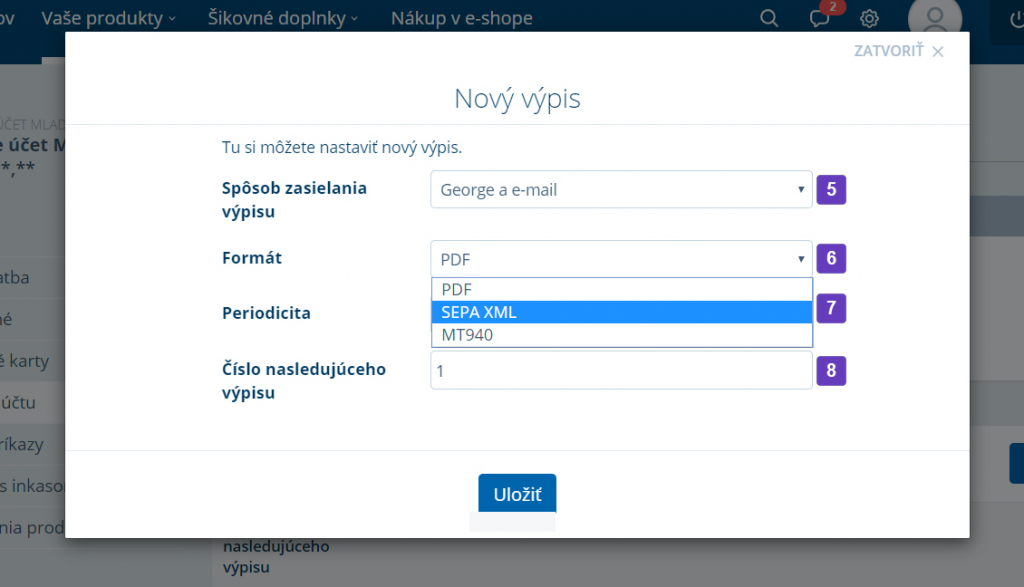
ČSOB
Po úspešnom prihlásení si v menu zvoľte Účty a platby. Následne si rozkliknite možnosť Užívateľské, kde si zvolíte výpisy z účtov.
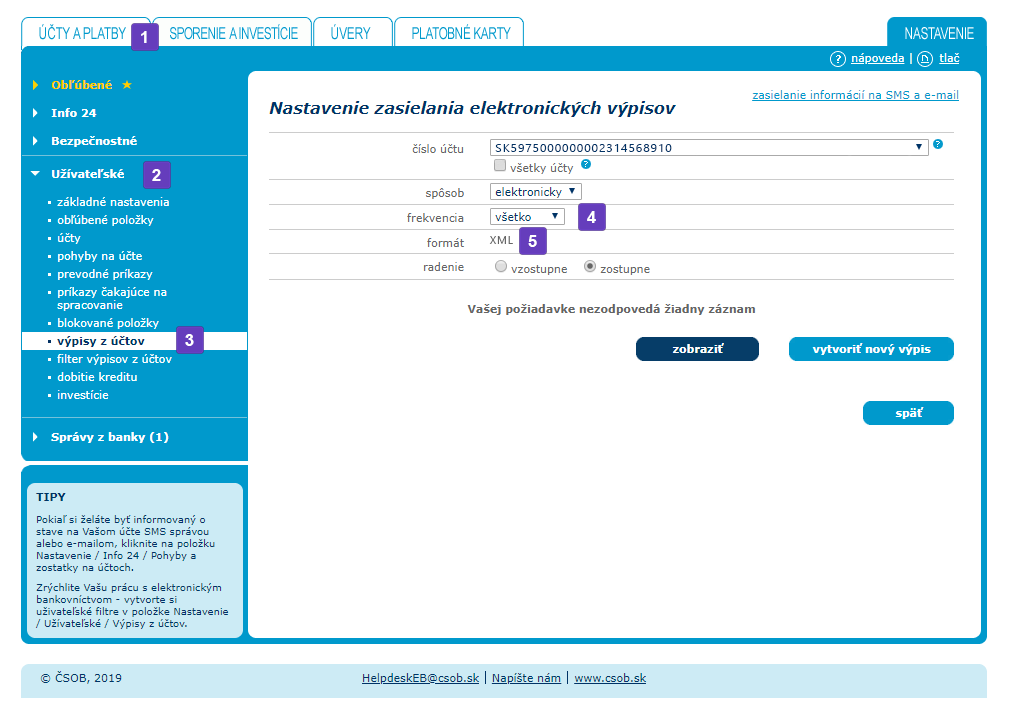
Následne si odporúčame nastaviť aj automatické odosielanie výpisov cez e-mail. Formát a frekvencia výpisov bude rovnaká, ako ste si nastavili v predchádzajúcej.
Stačí si v ľavom menu zvoliť možnosť Info 24, kde si zvolíte pohyby a zostatky. Do kolonky email zadajte email, ktorý Vám bol vygenerovaný a zodpovedajúcim pracovníkom z Paysy zaslaný. Na tento email budú chodiť notifikácie o prichádzajúcich platbách.
V prípade, ak si želáte automaticky zasielané výpisy zabezpečiť heslom, tak požadované heslo zadajte do kolónky heslo a v ďalšej kolónke ho opätovne potvrďte. Samozrejme je potrebné nám v Paysy zadané heslo poskytnúť aby sme ho nastavili pri čítaní zasielaných výpisov.
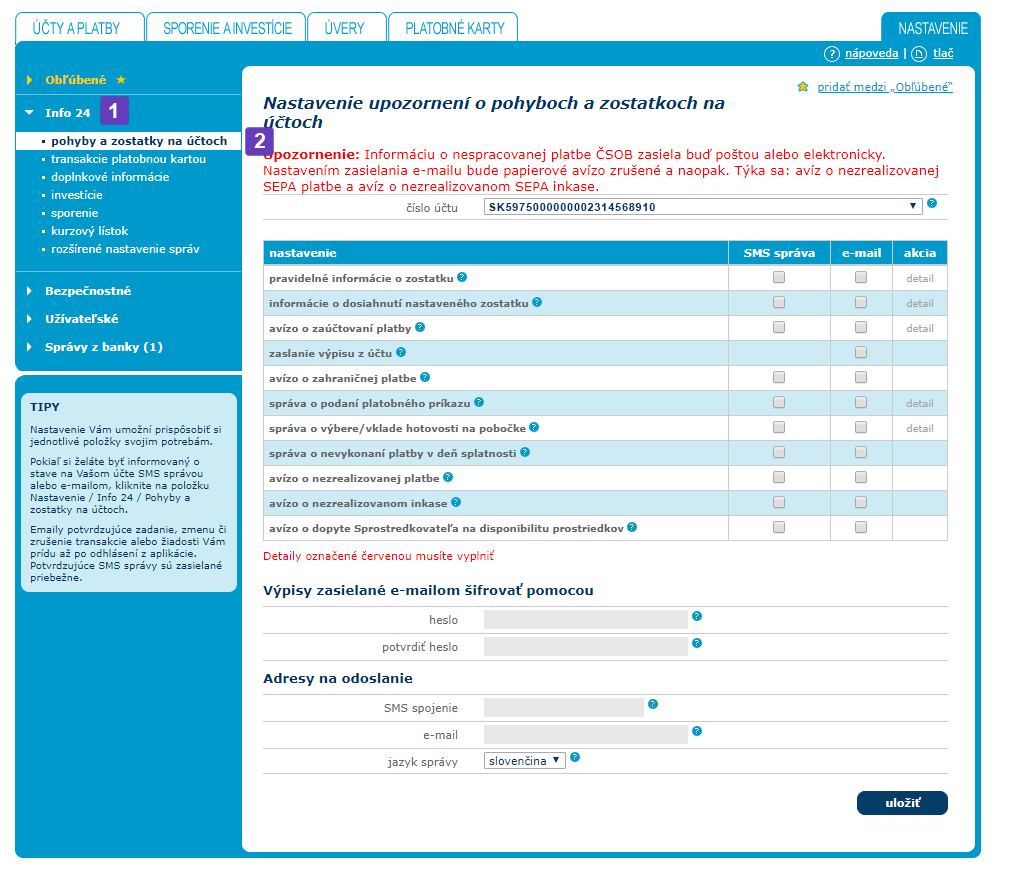
Fio
Z Fio banky od Vás nepotrebujeme nastaviť automatické odosielanie výpisov vo formáte XML. Pretože Fio banka má svoje API, s ktorým náš systém Paysy dokáže spolupracovať.
Po prihlásení sa do internet bankingu Fio banky si v pravom hornom rohu kliknite na nastavenia (1).
Zobrazia sa Vám nastavenia, kde si v ľavom bočnom menu si zvolíte sekciu API (2). V tejto sekcii si zvolíte účet konkrétny účet (3) (v prípade ak máte viacero bankových účtov pod jedným kontom). Na záver kliknite na tlačidlo Pridať nový token (4).

Následne sa Vám zobrazia nastavenia nového tokenu. Jednoducho stačí vybrať možnoť Iba sledovať účet (5). Pomenovanie tokenu a platnosť nevypĺňajte. Posledným krokom je stlačiť Odoslať (6).
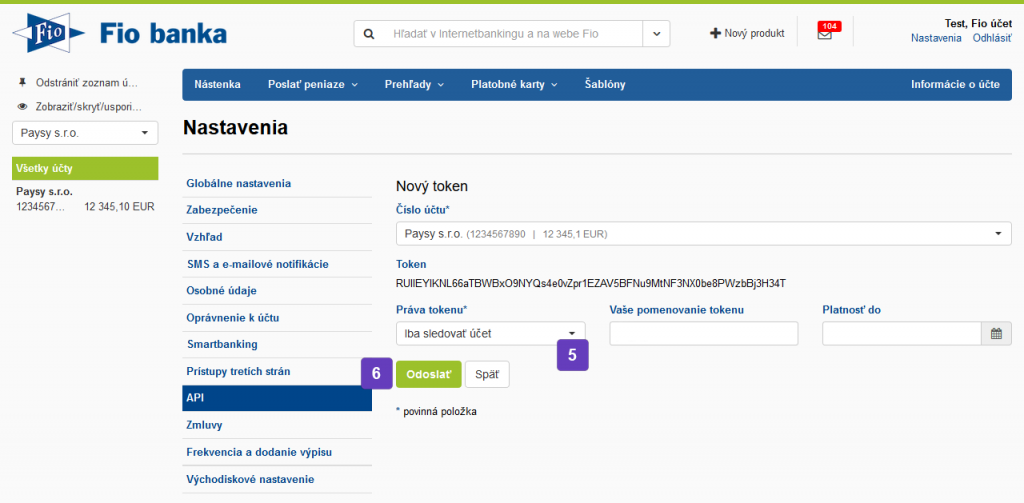
Token musíte autorizovať stlačením tlačidla Autorizovať (7), obratom Vám na Váš mobilný telefón bude zaslaný autorizačný kód.
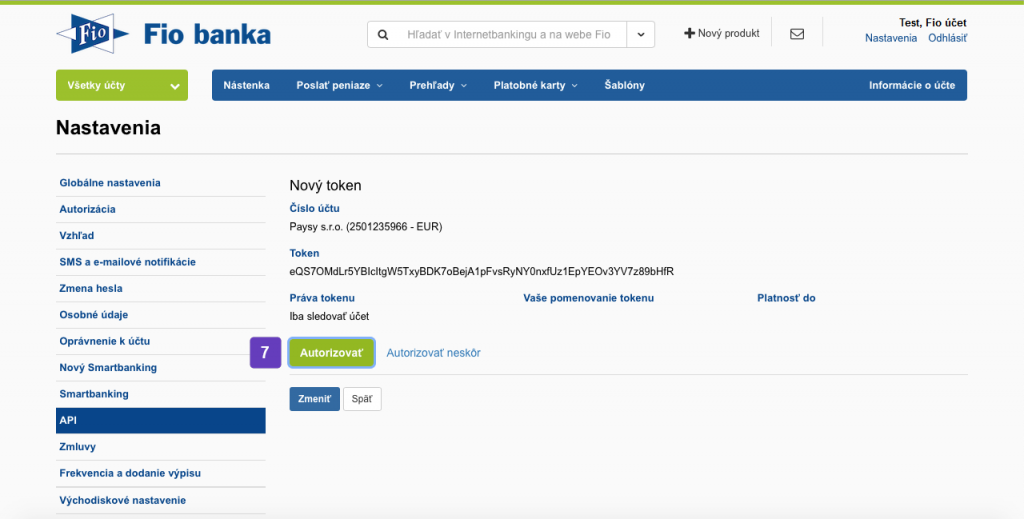
V poslednom kroku vložte autorizačný kód a stlačte tlačidlo Odoslať (8). Následne si skopírujte token (9) a zašlite nám ho na email Paysy.
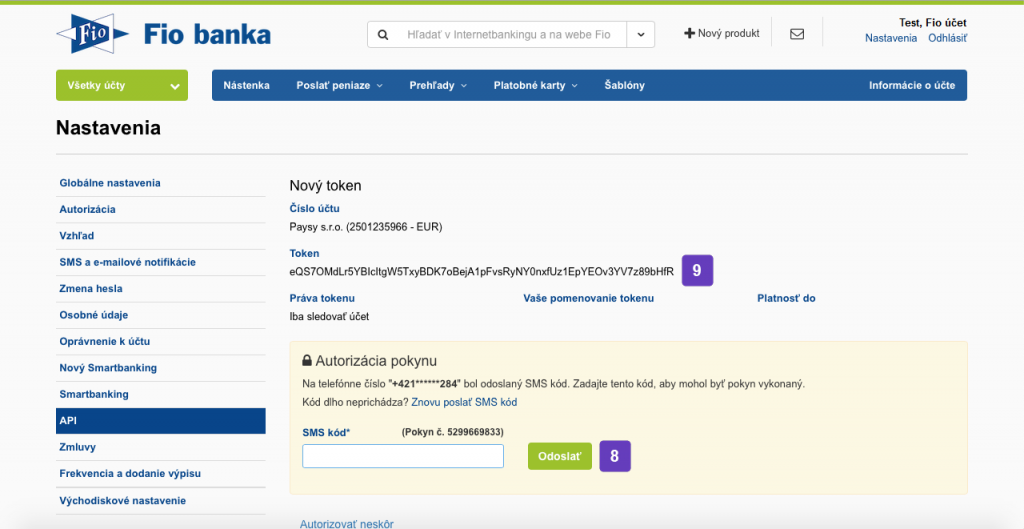
VÚB
Po úspešnom prihlásení sa do VÚB Internet bankingu si zvolte v ľavom menu možnosť Účty (1).
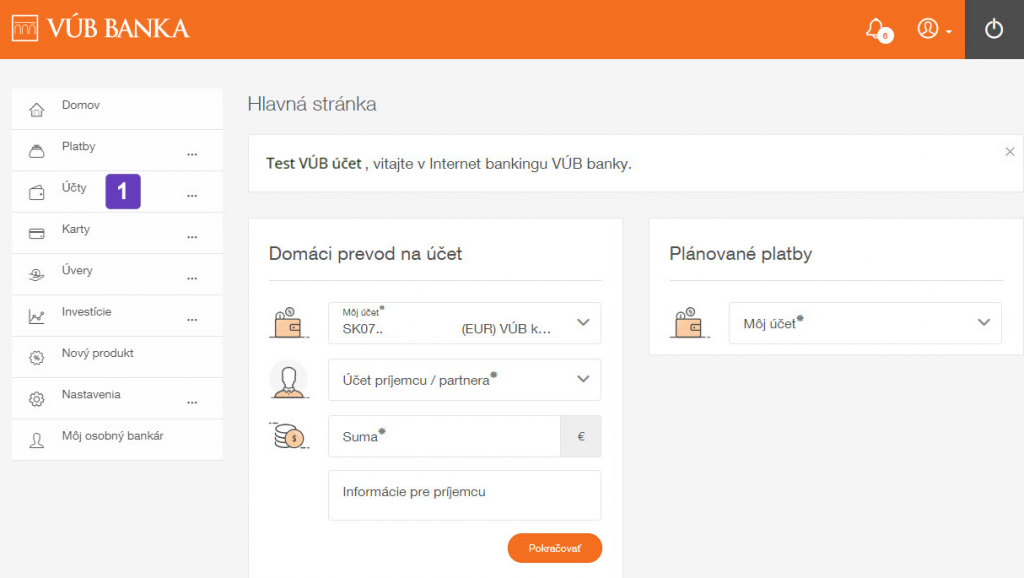
Z ponuky si zvolte Pravidelné exporty (2).
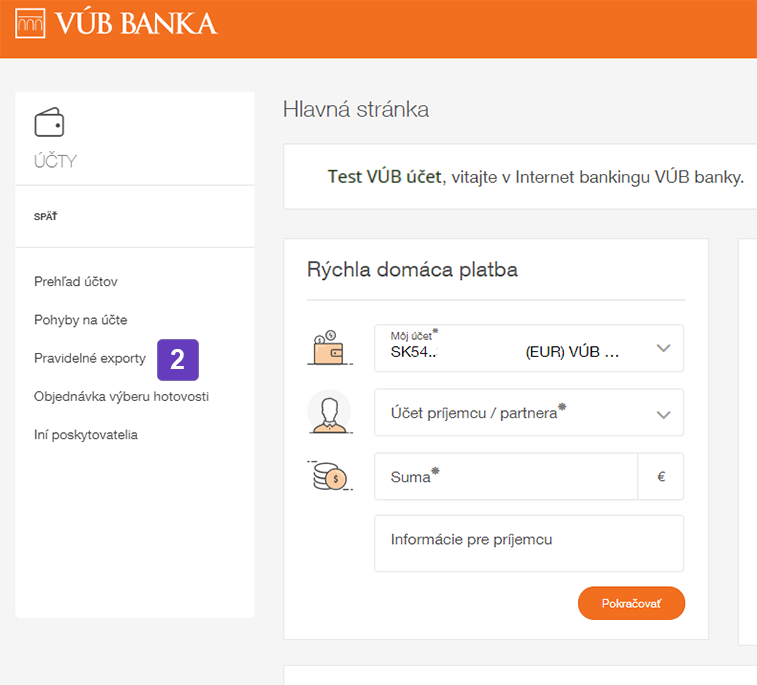
Následne si zvolíte klienta (3), resp. konkrétnu spoločnosť a kliknete si na Zriadiť export (4).
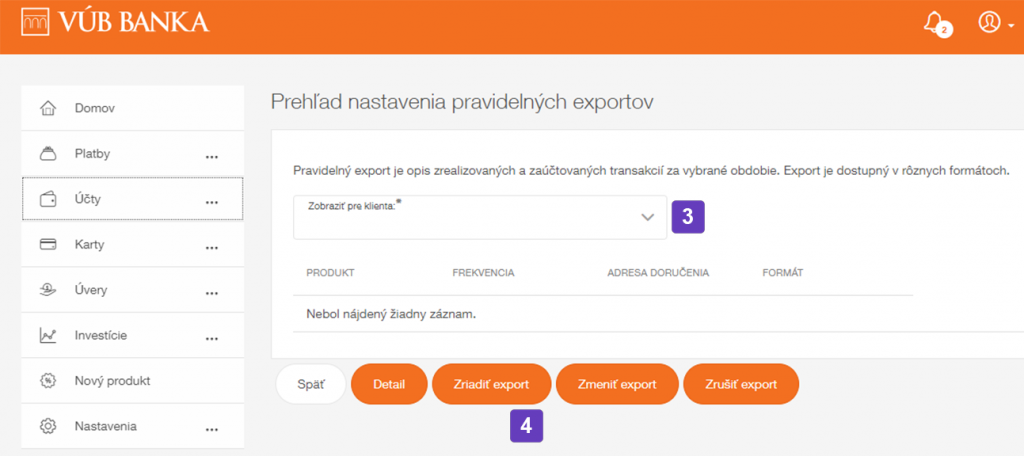
Nakoniec jedným z posledných krokov je nastavenie pravidelného exportu, kde je potrebné si zvoliť z akého bankového účtu si želáte nastaviť automatické generovanie a zasielanie výpisov (5).
Samozrejme aj frekvenciu odosielania (6) bankových výpisov. Formát exportu (7) zvolíte XML. Zadáte emailovú adresu (8), ktorú Vám zašleme z Paysy.
Voliteľný krok : V prípade, ak si želáte zasielané výpisy šifrovať, resp. zaheslovať, v tom prípade je tu možnosť Zaslať šifrovane, kde samozrejme musíte zadať heslo, ktorým budú výpis zabezpečené (9).
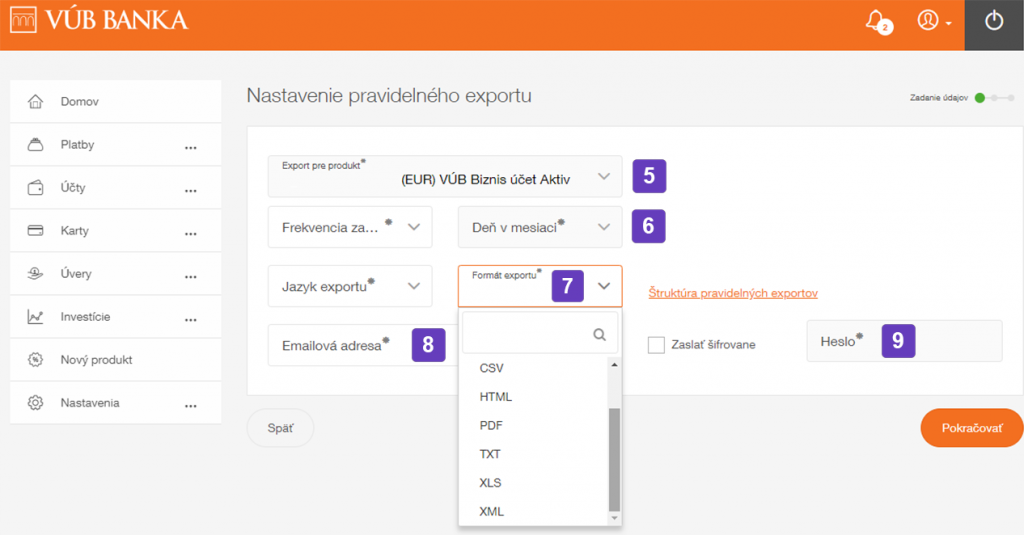
Prima
Prima banka ponúka viacero možností odosielania informácií na email. Máte na výber, či si želáte odosielanie emailov k jednotlivým pohybom, k použitiu platobnej karty, dennému zostatku, prípadne denný výpis pohybov.
Prvoradé je, po prihlásení sa do internet bankingu Prima banky, si kliknúť v hornom menu na Nastavenia (1).
V nastaveniach si z možností zvoliť E-mailová notifikácia (2).
V ďalšom kroku je potrebné si zvoliť bankový účet, z ktorého chcete generovať výpisy (3).
Následne je potrebné zadať e-mailvú adresu, ktorú Vám z Paysy poskytneme, kde budú dané výpisy prichádzať.
V poslednom kroku je dôležité si zvoliť, či si želáte aby sa generovali a odosielali e-maily o každom jednom obrate na účte (4).
Prípadne, ak si želáte zasielať denné výpisy o pohyboch, tak je potrebné si zaškrtnúť danú možnosť a následne pri nej zadať aj heslo, ktoré bude potrebné pre otváranie prijatých emailov u nás v systéme Paysy.